在日常使用电脑的过程中,我们难免会遇到各种问题,例如系统卡顿、病毒感染等。这时候,重装系统成为了解决问题的有效方法之一。本文将以自己在家给电脑重装系统的流程为主题,分享15个详细的步骤,帮助大家简单操作、快速完成,省去烦恼。

第一步:备份重要文件和数据
在重装系统之前,我们首先需要备份电脑中的重要文件和数据。可以将它们复制到移动硬盘或云存储中,以确保不会丢失。
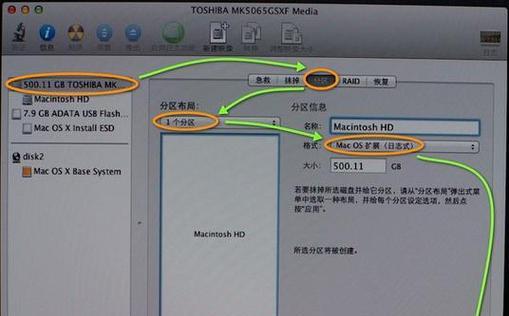
第二步:下载系统镜像文件
根据自己的电脑型号和需求,在官方网站或其他可靠的下载平台上下载对应的系统镜像文件。记得选择合适的版本和语言。
第三步:制作启动盘

将下载好的系统镜像文件写入启动盘中。可以使用第三方软件如Rufus或官方提供的工具来完成制作,确保启动盘的可用性。
第四步:重启电脑并进入BIOS设置
将制作好的启动盘插入电脑,然后重启电脑。在开机时按下相应的按键,进入BIOS设置界面。
第五步:选择启动盘为首选启动项
在BIOS设置界面中,找到启动项设置,并将启动盘设为首选启动项。保存设置并退出BIOS。
第六步:选择安装类型
重启电脑后,系统会自动从启动盘中加载安装界面。在安装界面中,选择“新安装”或“自定义安装”等选项,根据需求进行选择。
第七步:格式化系统分区
选择要安装系统的分区,并进行格式化操作。注意,此操作将会清空该分区中的所有数据,请提前备份好重要文件。
第八步:等待系统安装
完成分区格式化后,系统会自动进行文件复制和安装过程。这个过程可能需要一段时间,请耐心等待。
第九步:输入相关信息
系统安装完成后,根据提示,输入相关信息,如用户名、计算机名等。确保输入正确无误。
第十步:更新系统和驱动
安装完成后,及时更新系统和驱动程序,以确保系统的稳定性和安全性。
第十一步:安装常用软件
根据个人需求,安装常用软件,如浏览器、办公软件等。记得从官方网站下载软件,并注意安全性。
第十二步:恢复备份的文件和数据
在重新安装系统后,将之前备份的重要文件和数据复制回电脑中的相应位置,以还原个人数据。
第十三步:优化系统设置
根据个人喜好和需求,进行系统设置的优化,如更改桌面背景、调整显示设置等。
第十四步:安装杀毒软件
为了保护电脑安全,安装可信赖的杀毒软件,并及时更新病毒库,确保电脑免受恶意程序的侵害。
第十五步:重装系统后的注意事项
在重装系统后,注意及时备份重要文件、定期更新系统和软件、勿轻易下载不明来源的文件等,以确保电脑的正常运行和安全性。
通过以上15个详细的步骤,我们可以轻松地在家给电脑重装系统。这不仅可以解决一些常见问题,还能让我们的电脑更加流畅、安全。在操作过程中,记得备份重要文件、选择合适的系统镜像文件、注意安装过程中的选项,并且及时更新系统和软件,以保障电脑的正常使用。重装系统虽然是一项稍微复杂的操作,但只要按照正确的流程进行,就能很好地完成。




